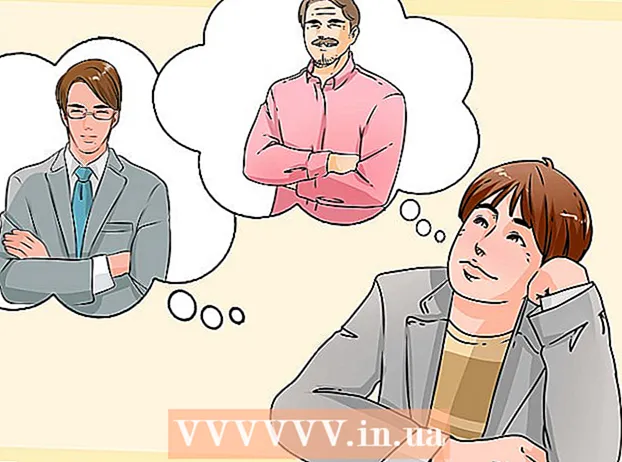著者:
Christy White
作成日:
11 5月 2021
更新日:
23 六月 2024
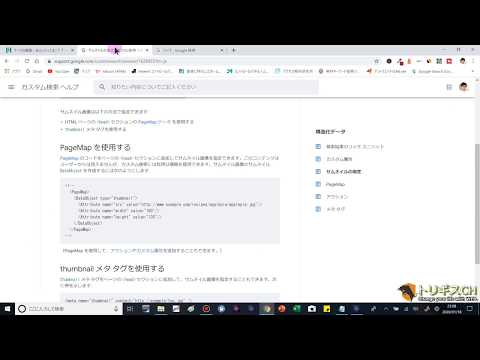
コンテンツ
このwikiHowは、ウェブサイトをGoogleでインデックスに登録して一覧表示する方法を説明しています。
ステップに
2の方法1/2:ウェブサイトを追加する
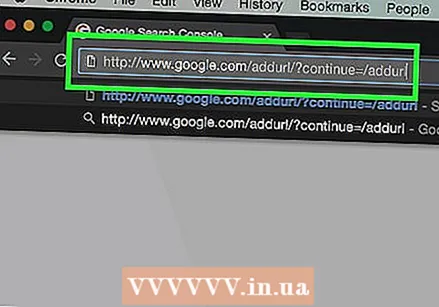 Google検索コンソールページに移動します。 http://www.google.com/addurl/?continue=/addurlで見つけることができます。
Google検索コンソールページに移動します。 http://www.google.com/addurl/?continue=/addurlで見つけることができます。  パスワードを入力してクリック 次の. これにより、本人確認が行われます。
パスワードを入力してクリック 次の. これにより、本人確認が行われます。 - Googleアカウントにまだログインしていない場合は、最初にメールアドレスも入力する必要があります。
 「URL」ボックスをクリックします。 これはあなたがあなたのウェブサイトに入るところです。
「URL」ボックスをクリックします。 これはあなたがあなたのウェブサイトに入るところです。 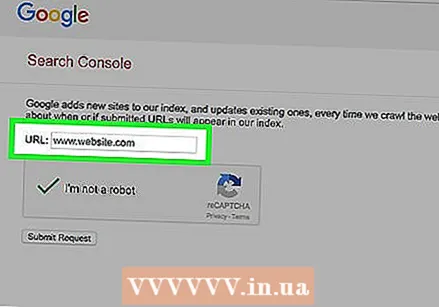 あなたのウェブサイトのURLを入力してください。 一般的に、これは次のようになります www.website.com.
あなたのウェブサイトのURLを入力してください。 一般的に、これは次のようになります www.website.com.  「私はロボットじゃない」のチェックボックスをオンにします。 これはあなたの訪問を確認します。
「私はロボットじゃない」のチェックボックスをオンにします。 これはあなたの訪問を確認します。  クリック リクエストを提出するには. このボタンはURLボックスの下にあります。これをクリックすると、インデックスリクエストがGoogleに送信されます。
クリック リクエストを提出するには. このボタンはURLボックスの下にあります。これをクリックすると、インデックスリクエストがGoogleに送信されます。 - Googleは、新しいサイトを検索するたびに、何億ものWebサイトにインデックスを付けます。そのため、サイトが検索候補として表示されるまでに数週間かかる場合があります。
方法2/2:ビジネスを追加する
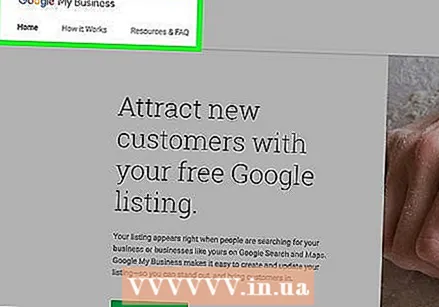 Googleビジネスページに移動します。 https://www.google.com/business/で見つけることができます。
Googleビジネスページに移動します。 https://www.google.com/business/で見つけることができます。  クリック ログインする. このオプションはページの右上にあります。
クリック ログインする. このオプションはページの右上にあります。  メールアドレスとパスワードを入力してください。 これはビジネス情報に表示されるメールアドレスであるため、アクセスできるアクティブなメールであることを確認してください。
メールアドレスとパスワードを入力してください。 これはビジネス情報に表示されるメールアドレスであるため、アクセスできるアクティブなメールであることを確認してください。  クリック ログインする. 会社の情報については、ページの左側にフィールドがあるカードにリダイレクトされます。
クリック ログインする. 会社の情報については、ページの左側にフィールドがあるカードにリダイレクトされます。 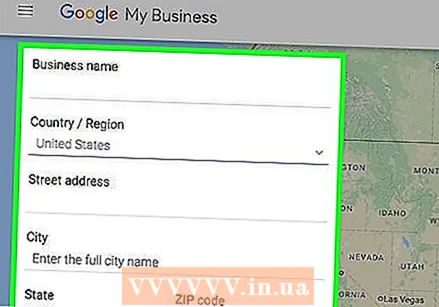 会社の情報を入力してください。 ここに入力した情報はすべてGoogleマップに表示されます。次の情報を追加します。
会社の情報を入力してください。 ここに入力した情報はすべてGoogleマップに表示されます。次の情報を追加します。 - 会社名 -あなたのビジネスを検索するときに顧客に検索してもらいたい名前。
- 国/地域 -あなたの会社の国/あなたが住んでいる地域。
- 実在住所 -あなたのビジネスの実際の場所。
- 電話番号 -あなたの会社の最も重要な電話番号。
- カテゴリー -Googleの所定のリストからビジネスカテゴリを選択します。
- ウェブサイト -Googleに追加するウェブサイト。
- 配達 - クリック はい または 番号 商品やサービスを提供しているかどうかを確認するため。
- 上記の質問に対する回答によっては、会社に関する追加情報を入力する必要がある場合もあります。
 クリック 乗る. これは、ページの左下にある青いボタンです。
クリック 乗る. これは、ページの左下にある青いボタンです。 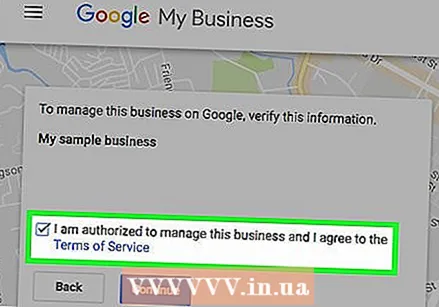 [承認されました]チェックボックスをオンにします。..' オン。これは、ページの左上隅にあるウィンドウにあります。これは、あなたがビジネスを管理する権限を与えられていることを確認します。
[承認されました]チェックボックスをオンにします。..' オン。これは、ページの左上隅にあるウィンドウにあります。これは、あなたがビジネスを管理する権限を与えられていることを確認します。 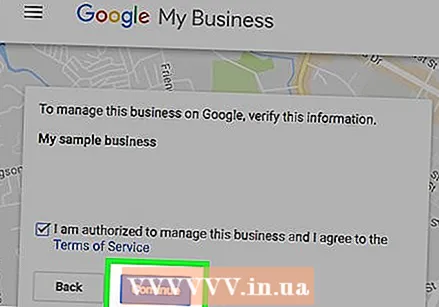 クリック 乗る. これにより、GooglePlus上にGoogleビジネスページが作成されます。
クリック 乗る. これにより、GooglePlus上にGoogleビジネスページが作成されます。 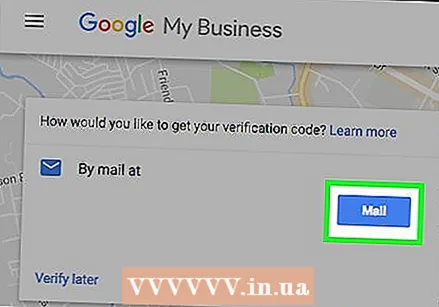 クリック Eメール. これは、ページの左上隅に表示されます。 Googleから、住所を確認するためのメールが送信されます。住所を確認するまで、それ以上編集したり、Googleマップにビジネスを表示したりすることはできません。
クリック Eメール. これは、ページの左上隅に表示されます。 Googleから、住所を確認するためのメールが送信されます。住所を確認するまで、それ以上編集したり、Googleマップにビジネスを表示したりすることはできません。 - メールでお店の住所を確認すると、お店とそれに関連するウェブサイトがGoogleマップとGoogleマップの両方で見つかる可能性があります。
チップ
- 大量または電子メールの速度が原因であるかどうかにかかわらず、通常、Webサイトの要求を確認するのに少なくとも1週間かかります。
警告
- 偽のウェブサイトや違法なウェブサイトをGoogleに追加しようとすると、アカウントがブロックされます。